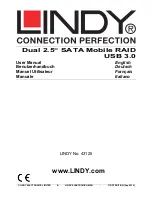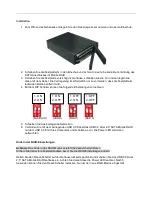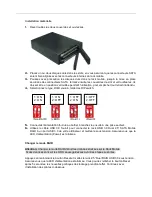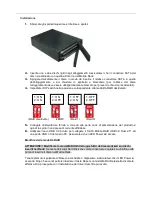Installation
1. Zum Öffnen des Gehäuses entriegeln Sie den Hebel jeweils am unteren und oberen Einschub.
2. Schieben Sie die Festplatte(n) in den Einschub und achten Sie auf eine korrekte Verbindung des
SATA Anschlusses im Mobile RAID.
3. Schieben Sie die Festplatte vorsichtig ins Gehäuse, schließen Sie die Tür und verriegeln Sie
diese mit dem Hebel. Die Verriegelung ist erforderlich um zu vermeiden, dass die Festplatte im
laufenden Betrieb entfernt wird.
4. Mit dem DIP Schalter können Sie folgende Einstellungen vornehmen:
(Non-RAID) (JBOD)
(Raid 1)
(Raid 0)
5. Schließen Sie das beiliegende Netzteil an.
6. Verbinden Sie mit dem beiliegenden USB 3.0 Kabel das USB 3.0 Dual 2,5“ SATA Mobile RAID
mit dem USB 3.0 Port Ihres Computers und schalten es ein. Die Power LED wird dann
aufleuchten.
Ändern der RAID-Einstellungen
Achtung: Das Ändern des RAID Modus zerstört die gespeicherten Daten.
Sichern Sie daher Ihre Festplattendaten bevor Sie die RAID-Einstellungen ändern.
Halten Sie den Reset-Schalter auf der Gehäuserückseite gedrückt und schalten Sie das USB 3.0 Dual
2,5“ SATA Mobile RAID Gehäuse ein. Achten Sie darauf dass die Power LED leuchtet. Nach 5
Sekunden können Sie den Reset-Schalter loslassen. Nun ist der neue RAID-Modus eingestellt.
1: ON
2: ON
1: ON
2: OFF
1: OFF
2: ON
1: OFF
2: OFF